 MVBOX最新版是一款专业的音频视频播放软件。MVBOX官方版功能实用,支持在线卡拉OK,虚拟摄像头,画面调色板,摄像头抠像等功能。MVBOX最新版界面简洁,操作简便,用户使用时可以将想要搜索的歌曲、歌手名输入到上方的搜索框中,并点击后面的放大镜按钮进行搜索。
MVBOX最新版是一款专业的音频视频播放软件。MVBOX官方版功能实用,支持在线卡拉OK,虚拟摄像头,画面调色板,摄像头抠像等功能。MVBOX最新版界面简洁,操作简便,用户使用时可以将想要搜索的歌曲、歌手名输入到上方的搜索框中,并点击后面的放大镜按钮进行搜索。
基本简介
MVBOX虚拟视频播放器是一款音视频播放、编辑软件。MVBOX集合了音视频播放、下载、虚拟摄像头和卡拉OK等特色功能,能够实现在线录歌、在线K歌等多种功能,操作简单,简单小巧,功能实用。需要的朋友快来下载吧。
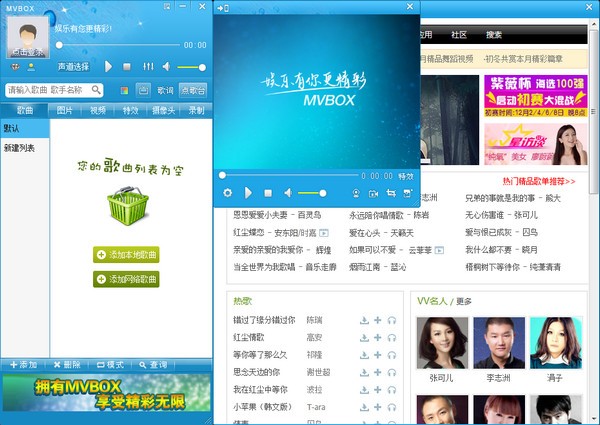
功能介绍
1、在线卡拉OK
2、虚拟摄像头
3、画面调色板
4、摄像头抠像
5、视频录像
6、视频特效
使用方法
添加本地歌曲
1、打开MvBox后,使用鼠标左键单击中间的“添加本地歌曲”按钮。
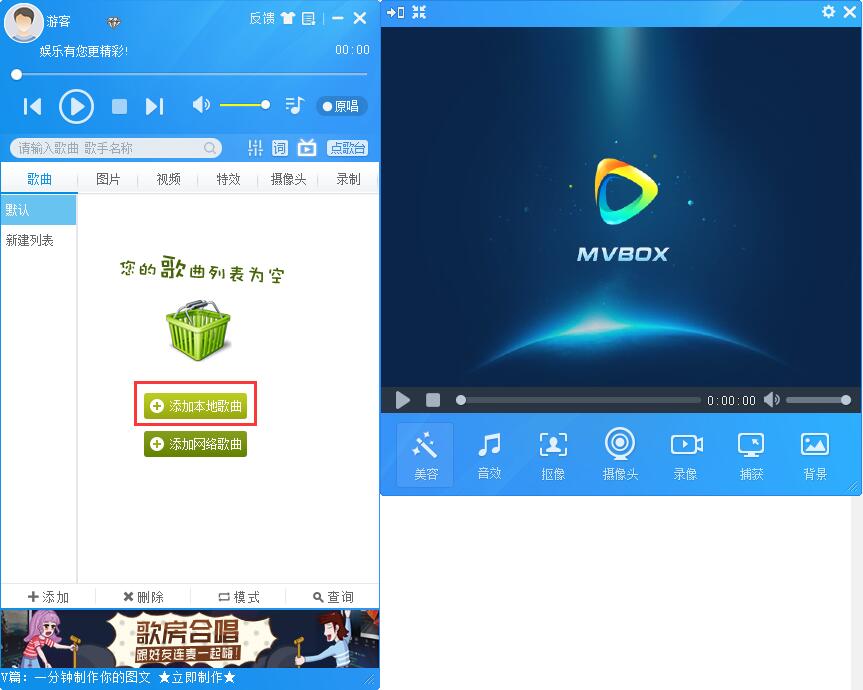
2、之后会弹出一个新窗口,找到音乐文件存放的文件夹后,选中该文件,再点击右下角的“打开”按钮即可。
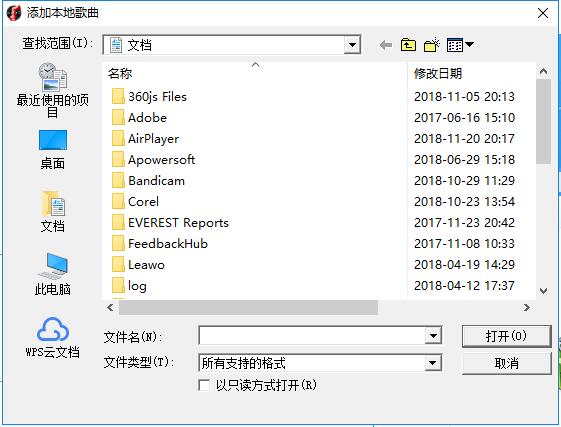
添加网络歌曲
1、用户可以将想要搜索的歌曲、歌手名输入到上方的搜索框中,并点击后面的放大镜按钮进行搜索。
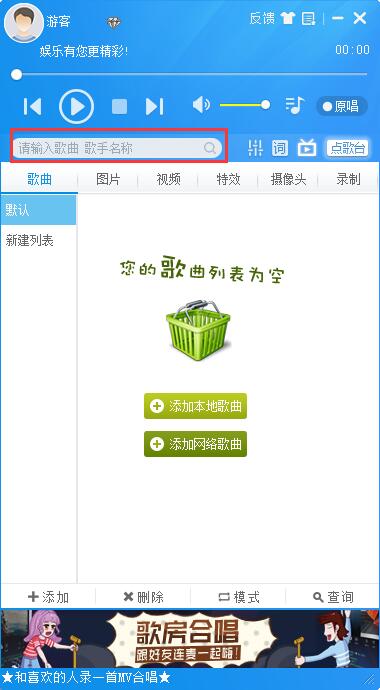
2、之后会在右侧窗口内出现所有符合的搜索结果,找到想要的那一首之后,点击最后的“+”按键。
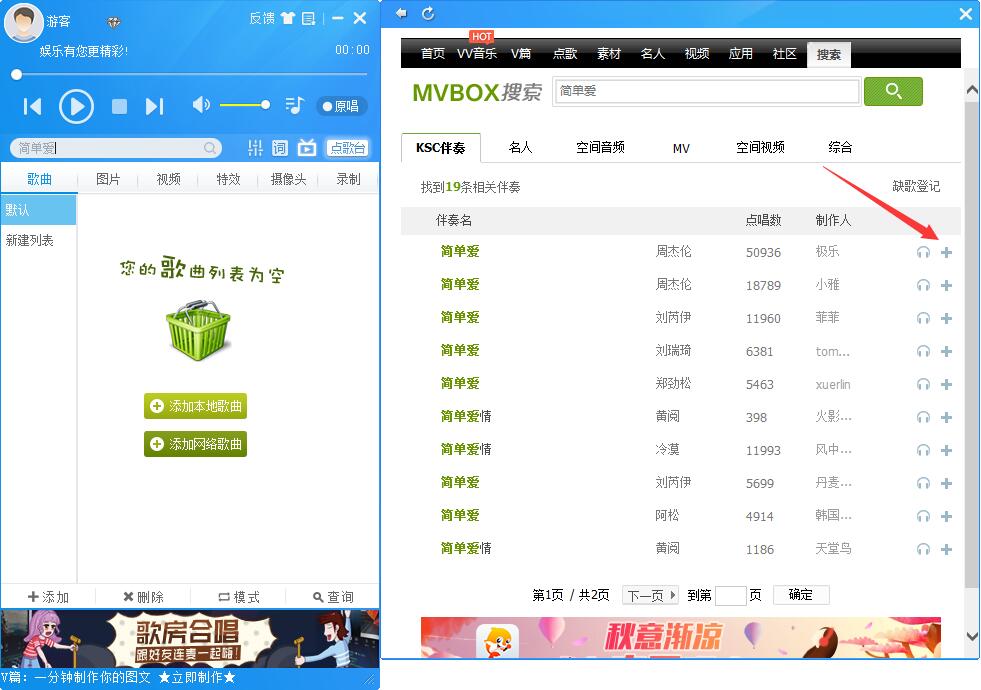
3、这样就能成功添加进列表中了,快来试试吧。
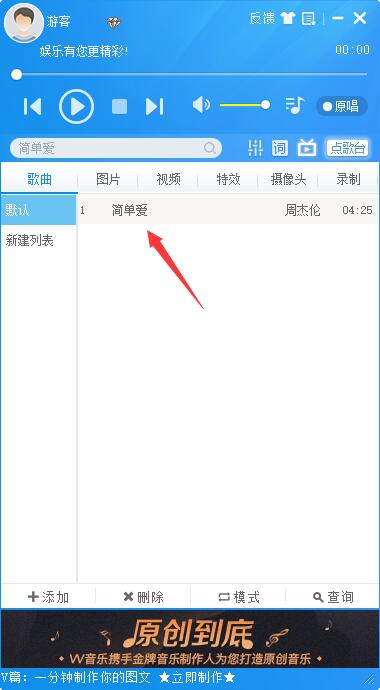
常见问题
MVBOX虚拟摄像头怎么设置画中画?
1、将摄像头连接到电脑上并开启,将MvBox主界面切换至“摄像头”标签下。
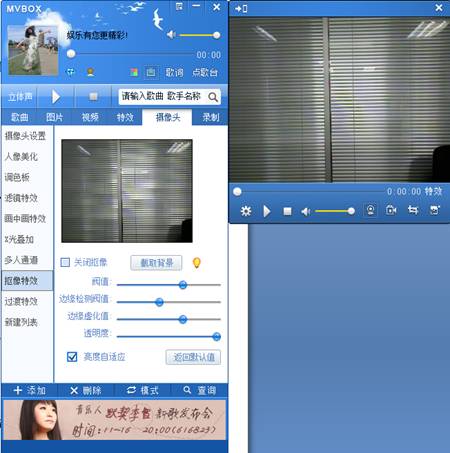
2、之后可以从MvBox的主界面中调整视频画面的各项数值,建议勾选下方的“亮度自适应”,人离开画面,点击“截取背景”按钮。
3、然后人回到画面中,再选中“图片”或“视频”做背景。
4、这样就将人像换了一个背景了,是不是很简单?快来试试吧。
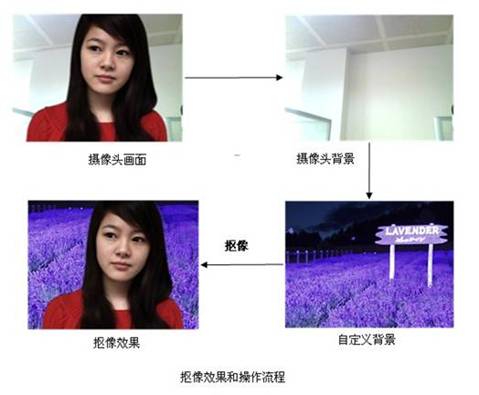
怎么把MVBOX和QQ关联起来?
1、登录上QQ账号后,点击主界面左下角的菜单按钮,在打开的菜单中点击选择“设置”功能。

2、进入系统设置窗口后,在左侧的菜单中选择“音视频通话”选项,之后将“摄像头”一项通过下拉菜单设置为“Virhual Cam”。
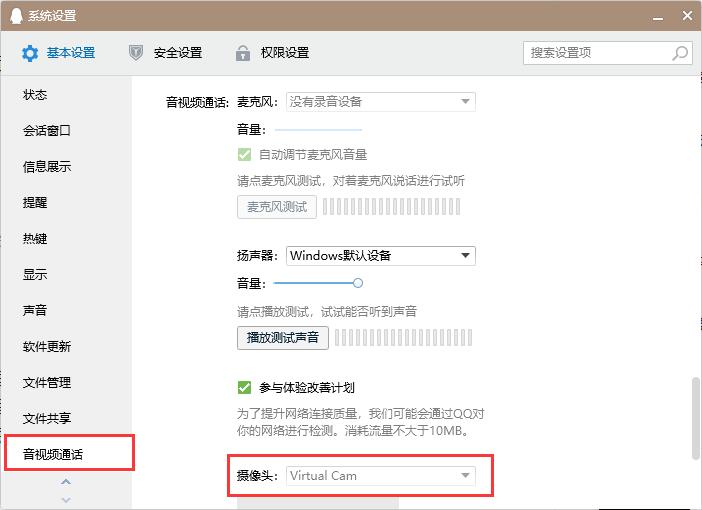
3、这样就能成功关联QQ了,当开始视频通话时,对方看到的画面就是MvBox中播放的视频画面。
安装步骤
1、下载MVBOX播放器安装文件,直接使用鼠标左键双击打开该文件,进入安装向导。
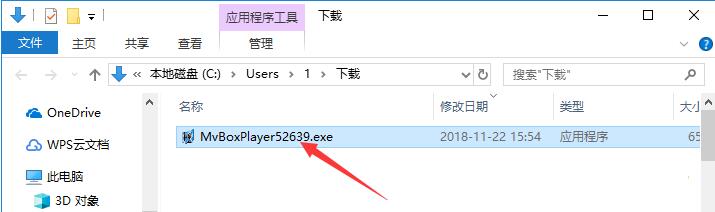
2、进入安装向导后,可以看出是官方新版的7.0版本,然后点击下方的“下一步”。
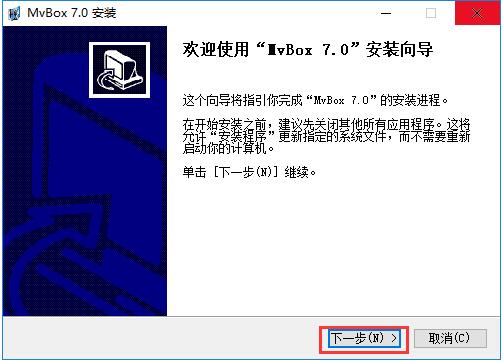
3、用户可以在此处阅读“许可证协议”,建议各位仔细阅读,阅读完成并确认无误后,点击下方的“我接受”表示同意协议并进入下一步。
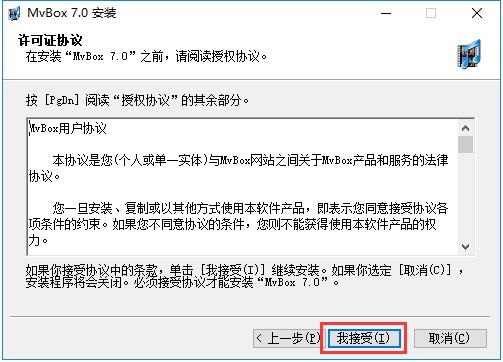
4、使用鼠标左键单击“浏览”来选择MvBox的安装目录,此处不建议安装在C盘,如果C盘中的文件过多的话,会影响到计算机的运行速度。设置完成后,点击“安装”按钮开始安装。
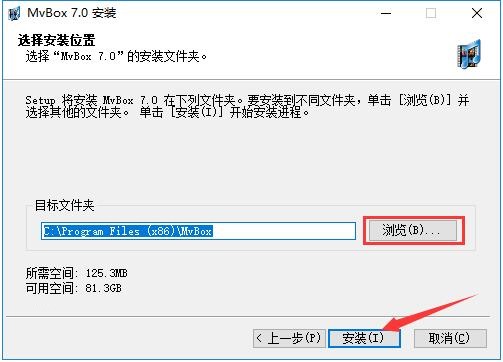
5、等待MvBox安装,这个过程大约需要5分钟。
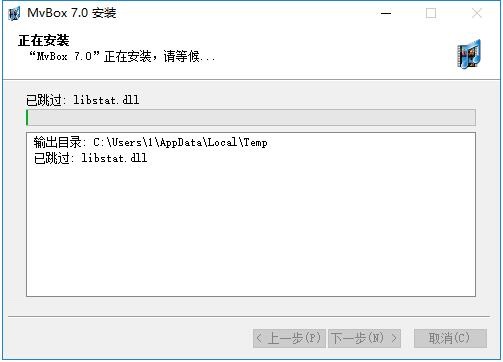
6、安装结束后,自动跳转至安装完成界面,如果用户需要立即使用MvBox的话,只需要鼠标左键单击勾选上“运行 MvBox”,然后点击下方的“完成”即可。
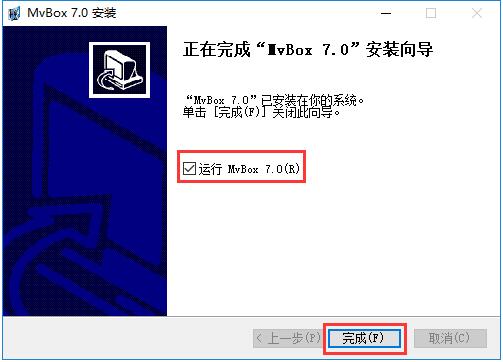
软件特色
1、全新视频界面:
清晰大窗口,全新视频体验
2、人像远近调节:
随心所欲掌握最好的距离,mvbox让直播更自由
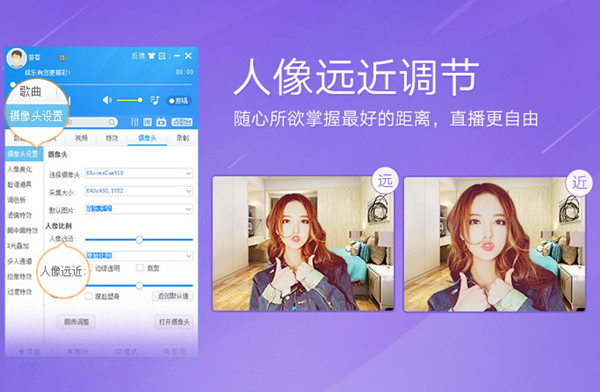
3、双视频互动:
双窗口随意切换,酷炫画中画,互动更精彩
4、高清视频直播:
高清视频极致体验,精彩直播零距离
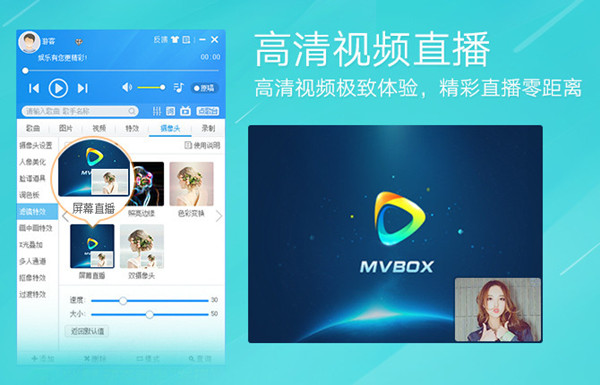
5、音效气氛广播:
多种互动方式任你挑,直播不冷场,更好玩
6、抠像特效:
视频背景轻松替换,唯美背景带你一起飞
功能介绍
在线卡拉OK功能
拥有健全的高品质伴奏库,完善的录音及上传功能,给用户带来震撼的k歌体验。
虚拟视频功能
虚拟摄像头,屏幕捕获,给分隔两地的朋友增添更多温馨和浪漫。
调色板功能
对视频画面进行色彩调节,可以自动变色功能。
画中画
独有的专业摄像头抠像技术,可以产生梦幻版的视频效果。
视频录像功能
强大的录音、录像及拍照功能。可以录制各种MTV、课件等。
视频特效功能
绚丽的视频特效,梦幻的画中画,在众人中脱颖而出。
FAQ
K歌时如何切换原唱和伴唱?
如下图,先切到“歌曲”操作界面:
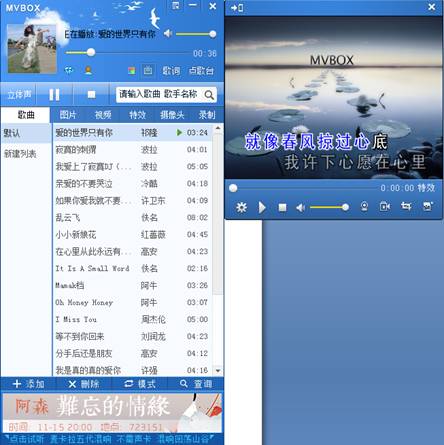
方法一: 点击【立体声】按钮,切换左声道和右声道来切换原唱和伴唱。如下图所示:
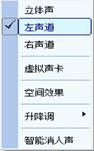
方法二:点击【设置】按钮,选中视频声道,切换左声道和右声道来切换原唱和伴唱,如下图所示:
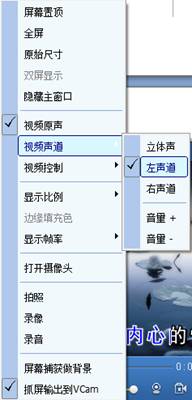
如何将电脑上的MTV转接到电视机上,制作家庭影院和亲朋好友在家K歌?
1) 将“一转二音频线”一边分出来的两个接口(红色和白色)分别插到电视或功放的左右音频口(也分别是红色 和白色); 再将“视频线”的视频口(黄色)接到电视的视频口(黄色)
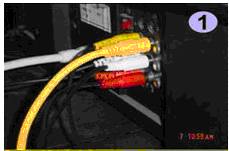
2) 将“视频线”的S-video口接到你的电脑的S-video口

3) 将“一转二音频线”有一边只有的一个口,接到电脑的音箱口,麦克风接到电脑的麦克风口。
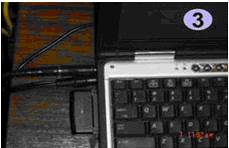
4) 如下图,打开MVBOX软件,并打开“歌曲”操作列表,打开视频窗口,双击视频窗口左下角【设置】按钮,选择“双屏显示”即可实现家庭影院K歌功能,双击自己喜欢的歌曲即可播放。如何添加播放歌曲可以查看“歌曲播放”问题解答。
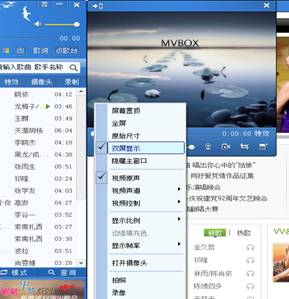
如何切换视频滚动字幕?
点击【滚动字幕】切换到滚动字幕设置界面,如图所示:
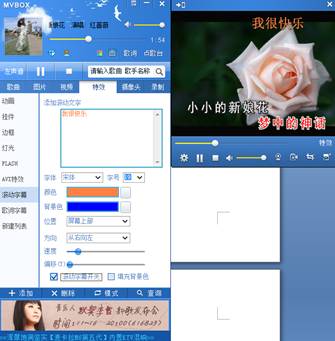
在【添加滚动文字】框内输入相应文字,根据需要可以设置文字的字体、字号、文字颜色以及滚动文字在屏幕上的位置和滚动方向等。
如图所示:
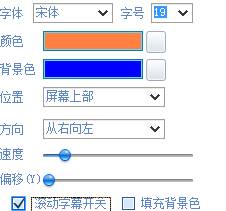
关于两个参数:
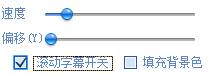
速度:控制滚动字幕滚动的速度大小,拖动滑块即可实现。
偏移:控制滚动字幕在屏幕上的垂直位置,拖动滑块即可实现。
说明:使用滚动字幕要在选择在“滚动字幕开关”前面打上勾。
安装步骤
1、在本网站下载软件安装包,双击打开下载的.exe文件,软件会自行进行安装
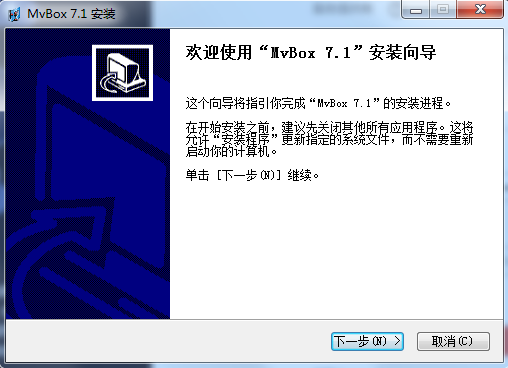
2、点击浏览可以选择软件安装位置
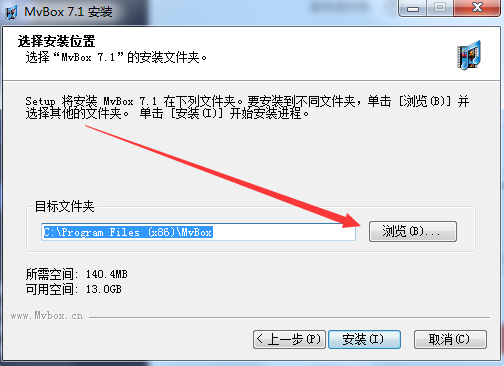
3、软件正在安装中,请耐心等待软件安装完毕
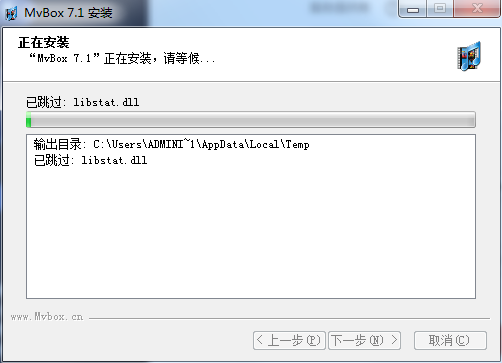
4、软件安装完毕

使用技巧
1、MVBOX主窗口
如下图所示:

2、MVBOX视频窗口
如下图所示:
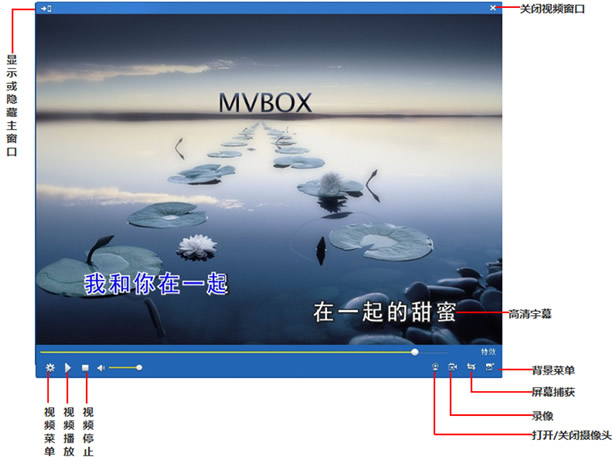
3、MVBOX歌词播放器
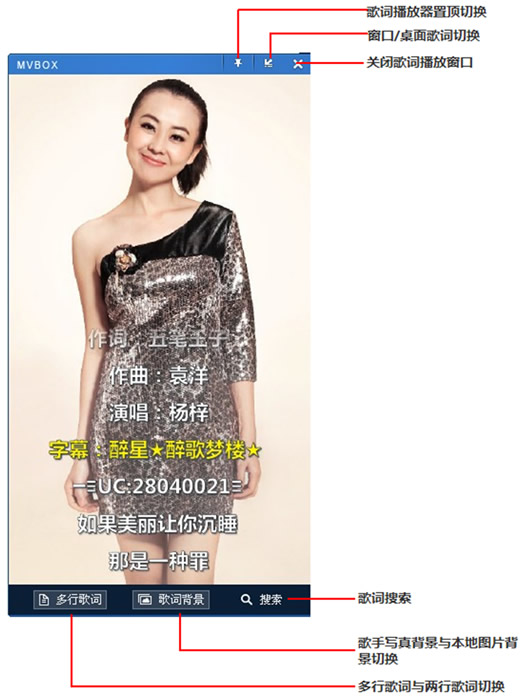

 EV投屏 2.1.4
EV投屏 2.1.4
 闪电文字语音转换软件 官方版 v2.4.2.0
闪电文字语音转换软件 官方版 v2.4.2.0
 金舟投屏 官方版 v2.2.2
金舟投屏 官方版 v2.2.2
 爱拍录屏 官方版 v2.6.1
爱拍录屏 官方版 v2.6.1
 金舟录屏大师 最新版 v4.0.2.0
金舟录屏大师 最新版 v4.0.2.0
 Guitar Pro2021 最新版 v2021
Guitar Pro2021 最新版 v2021



























